Vaš iPhone odjednom ne zvoni ili ne proizvodi nikakav zvuk kada primite dolaznu poruku? Jeste li nedavno propustili važan tekst jer vas telefon nije obavijestio? Pitate se zašto niste dobili upozorenje kada vam je netko nedavno poslao poruku? Nema SMS ili poruka obavijesti čak ni od vaših favorita ili u hitnim slučajevima?
Ako jeste, niste sami! Nekoliko naših čitatelja izvještava da im iPhone i iPad iznenada prestaju upozoravati kada stignu nove SMS-ove ili poruke. Naravno, ovaj problem ljudima stvara mnogo problema, posebno kada propuste te kritične poruke od obitelji, prijatelja i radnih mjesta.
Zaista je frustrirajuće kada nikad ne čujete svoje tekstove!  Evo kako bi to trebalo funkcionirati: primite svaku novu poruku, vaš iPhone ili iPad upozorava vas zvukom, upozorenjem na zaslonu i vibracijom.
Evo kako bi to trebalo funkcionirati: primite svaku novu poruku, vaš iPhone ili iPad upozorava vas zvukom, upozorenjem na zaslonu i vibracijom.
Ovaj bi postupak trebao funkcionirati za sve nove dolazne poruke, bilo da se radi o iMessageu ili SMS tekstu. Ali ako ustanovite da ne radi kako bi trebao, a vaš iPhone vas ne upozorava na nove tekstove, imamo nekoliko savjeta kako to brzo popraviti!
Sadržaj
- Nema vremena? Pogledajte naš video o obavijestima i upozorenjima o porukama
-
Brzi savjeti
- povezani članci
- Ponovljena upozorenja ne rade za iPhone, Apple Watch ili iPad s iOS 13 i iPadOS-om?
-
Ne vidite svoje obavijesti o poruci na zaključanom zaslonu ili u centru za obavijesti s iPadOS-om ili iOS-om 12+?
- Srećom, otvaranje vaših grupa obavijesti je stvarno jednostavno!
- Provjerite jesu li vaše obavijesti postavljene na tihu isporuku
- Dostava tiho Značajka je aplikacija univerzalna!
- Isključite tihu isporuku
-
Kako popraviti neprimanje zvuka s dolaznim tekstualnim porukama
- Provjerite zvučni efekt tekstualne poruke na vašem iPhoneu i odaberite ton teksta
- Koristite zadani ton teksta!
- Upozorenja se ne čuju za samo nekoliko kontakata?
- Pogledajte datum i vrijeme
-
Obavijesti o tekstualnim porukama ne rade u iOS-u i iPadOS-u?
- Provjerite postavke aplikacije za poruke za filtriranje nepoznatih pošiljatelja i blokiranih kontakata
- Pogledajte svoj popis blokiranih kontakata
- Ažurirajte bannere obavijesti
- Nemate SMS ili poruku? Označite Ne ometaj (DND)
- Dok ste već kod toga, također označite opciju Ne ometaj tijekom vožnje
- Ne uznemiravaj specifičan kontakt
- Provjerite jeste li slučajno uključili Sakrij upozorenja
- Pogledajte Bluetooth
- Uparen s Apple Watchom?
- Omogućen iMessage na vašem Macu?
- Provjerite svoju stranu ili prekidač zvona/glasnoće (isključivanje zvuka).
- Spašen zvonom!
- Promijenite što šalje i prima
- UKLJUČITE Obavijesti
- Isključite Obavijesti o porukama, a zatim ponovno Uključite
- Nema obavijesti ili upozorenja kada je telefon zaključan?
- Provjerite postavke dopuštanja zaključanog zaslona
- Resetirajte mrežne postavke
- Ažurirajte svoje DNS poslužitelje
- Uključite ga!
- Zamolite nekoga da nazove
- Pokušajte Resetirati postavke
- Kad ste u nedoumici, ponovno pokrenite!
-
Savjeti za čitatelje
- Vezane objave:
Nema vremena? Pogledajte naš video o obavijestima i upozorenjima o porukama
Brzi savjeti 
Isprobajte ove korake da popravite nedostajuće obavijesti ili zvukove u tekstualnoj poruci
- Provjerite jeste li omogućili Ne ometaj. Provjerite je li Ne ometaj isključen
- Provjerite ima li nit Poruka Sakrij upozorenja omogućeno
- Promijenite bannere obavijesti u Trajni
- Pogledajte filtrirate li nepoznate pošiljatelje
- Provjerite jesu li vaše obavijesti skupljene
- Provjerite nije li Deliver Quietly uključen za aplikaciju
- Odaberite ton teksta ili promijenite odabrani ton teksta
- Pregledajte svoje kontakte i provjerite jeste li njihov tekst ili melodiju zvona postavili na Ništa – ako jeste, ažurirajte ih na zvuk koji vam se sviđa
- Provjerite da vaš prekidač za isključivanje zvuka nije uključen
- Ako uparite s Apple Watchom, obavijesti često zaobilaze telefon i idu izravno na vaš sat
- Pogledajte svoj datum i vrijeme i odaberite Postavi automatski
- Isključite Bluetooth ili provjerite svoje BT veze
- Resetirajte svoju mrežu
- Ažurirajte na najnoviju verziju iOS-a ili iPadOS-a. Nove verzije iOS/iPadOS-a popravljaju bug koji je sprječavao pojavljivanje propuštenih poziva u centru za obavijesti
povezani članci
- Kako prestati primati obavijesti iz grupnih e-poruka na iPhoneu ili iPadu
- Kako koristiti trajne obavijesti iOS-a da nikada više ne propustite upozorenje
- Grupne obavijesti ne rade?
- Kako pročitati prethodne ili propuštene obavijesti na Apple Watchu
- Sve o obavijestima za iOS 12+ – praktičnije i bogatije značajkama
- Kako upravljati obavijestima na Apple Watchu
Ponovljena upozorenja ne rade za iPhone, Apple Watch ili iPad s iOS 13 i iPadOS-om?
Nažalost, kada su korisnici ažurirali na iOS 13, naišli su na neočekivanu grešku – upozorenja o ponavljanju uopće ne rade, bez obzira na što ih postavite da ponavljaju! Od ažuriranja, čak i kada korisnici postave svoje ponovitiupozorenja jednom ili do 10 puta, iOS šalje samo jednu obavijest i nikada se ne ponavlja uopće.
Ovo je problem koji je Apple riješio s ažuriranjima za iPadOS i iOS 13.2. A ako imate Apple Watch, ažurirajte ga na 6.1+ kao i na 13.2+ na svom uparenom iPhoneu. Čini se da to radi trik!
Ako u ovom trenutku ne možete ažurirati, jedino rješenje je promijeniti postavke bannera obavijesti iz privremenih u trajne.
Ne vidite svoje obavijesti o poruci na zaključanom zaslonu ili u centru za obavijesti s iPadOS-om ili iOS-om 12+?
Ako ste ažurirali na iOS 12 ili noviji, postoji značajka grupiranja obavijesti koja združuje obavijesti. Dakle, ako ne vidite obavijest, vrlo je moguće da je skrivena u hrpi.
iOS i iPadOS (za 12+) uvode ovo grupiranje obavijesti kako bi se smanjio nered i kaos pojedinačnih obavijesti koje ispunjavaju vaš zaključani zaslon ili centar za obavijesti.
Srećom, otvaranje vaših grupa obavijesti je stvarno jednostavno!
- Otvorite Centar za obavijesti ili idite na zaključani zaslon
- Potražite sve grupe obavijesti – one izgledaju kao hrpa papira i govore vam u donjem lijevom kutu koliko je još poruka ili obavijesti u grupi
- Dodirnite snop da ga proširite, a zatim dodirnite pojedinačne obavijesti da vidite pojedinosti
- Pritisnite veliku ikonu X da izbrišete snop ILI pritisnite gumb Prikaži manje da ponovno složite obavijesti

Provjerite jesu li vaše obavijesti postavljene na tihu isporuku
Uz iOS 12+ i iPadOS, kada prijeđete prstom ulijevo na listi obavijesti ili obavijesti, možete odabrati novu značajku pod nazivom Upravljanje. 
S Upravljati, postoji opcija da Dostavite tiho, što isključuje sve obavijesti te određene aplikacije. 
Obavijesti iz te aplikacije i dalje se pojavljuju u vašem Centru za obavijesti, ali se ne pojavljuju na vašem zaključanom zaslonu ili kao ikone aplikacije za značke, banneri i nema zvona kada stigne nova obavijest.
Dostava tiho Značajka je aplikacija univerzalna!
Imajte na umu da kada utišate obavijest aplikacije putem Deliver Quietly, ona utišava sve obavijesti te određene aplikacije.
Isključite tihu isporuku
- Ići Postavke > Obavijesti
- Odaberite aplikaciju koju želite isključiti Isporuči tiho.
- Neposredno ispod naziva aplikacije potražite "Dostavi tiho"
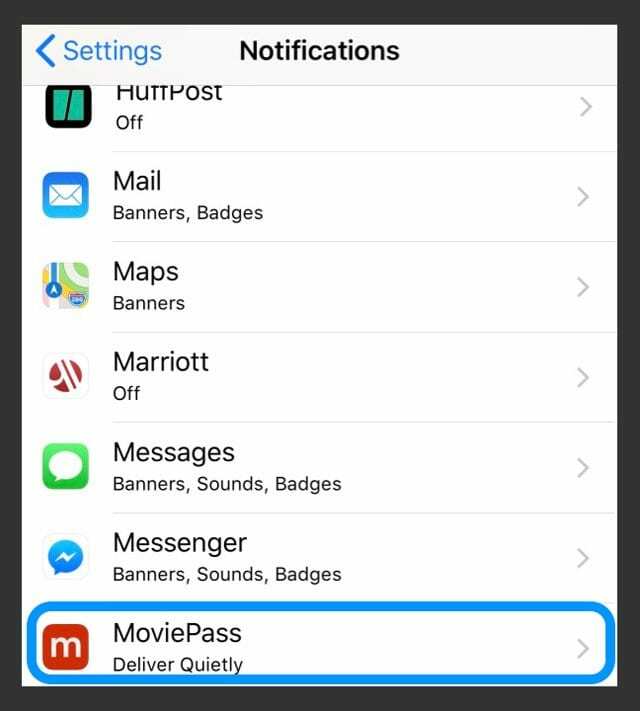
- Neposredno ispod naziva aplikacije potražite "Dostavi tiho"
- Dodirnite i označite Zaključani zaslon i/ili bannere da ih ponovno uključite.
- Odaberite a Stil banera
- Uključi Značke ako je isključeno
- Odaberite a Zvuk iz Zvukovi ako želite čuti svoju obavijest
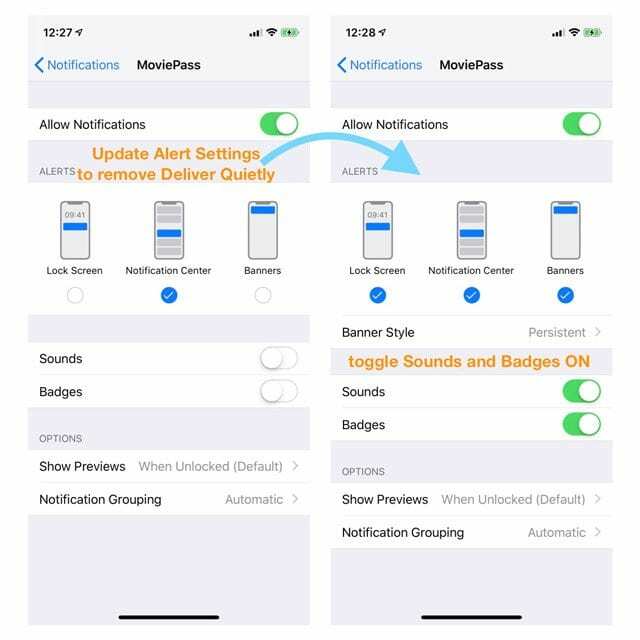
- Odaberite bilo koje druge opcije obavijesti koje želite (prikaži preglede, grupiranje obavijesti i ponovljena upozorenja)
Kako popraviti neprimanje zvuka s dolaznim tekstualnim porukama
Provjerite zvučni efekt tekstualne poruke na vašem iPhoneu i odaberite ton teksta
Da, ponekad su lake stvari koje padaju kroz pukotine. Pa budimo sigurni da ste odabrali ton za svoje dolazne tekstualne poruke!
Ići Postavke > Zvukovi i haptika > i pomaknite se prema dolje do odjeljka Zvukovi i obrasci vibracija. U ovom odjeljku potražite Ton teksta.
Ako ovo kaže Ništa ili Samo vibracija, dodirnite ga i promijenite upozorenje na nešto što vam se sviđa. 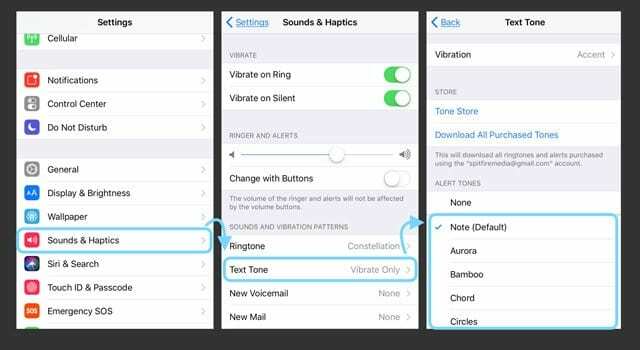
Koristite zadani ton teksta!
Nekoliko naših čitatelja pronašlo je brzo rješenje, samo promijenite zvuk teksta na zadani i jednostavan Ding ili Note. Čitatelji su primijetili probleme s tekstovima koji ne zvuče dosljedno upozorenja kada se koriste duži tonovi upozorenja. Zato se držite zadanih postavki!
Za ažuriranje idite na Postavke > Zvukovi i haptika > Ton teksta i promijenite na zadano, navedeno u paratezi kao što je Napomena (Zadano.) 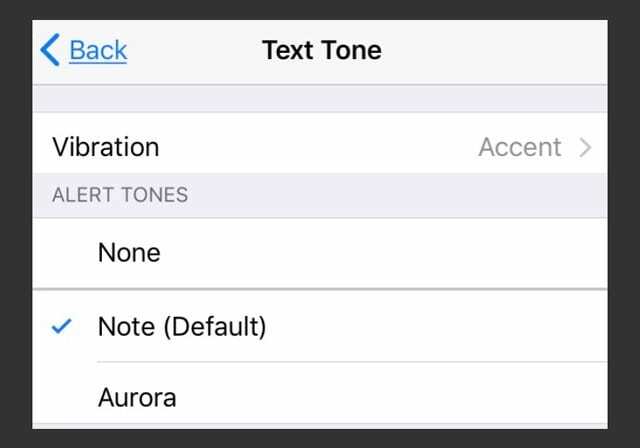
Upozorenja se ne čuju za samo nekoliko kontakata?
Pogledajte svoje prilagođene postavke za svaki kontakt
- Povucite prema gore jedan od kontakata koji vas ne upozorava (otvorite aplikaciju Telefon ili Kontakti)
- Dodirnite Uredi u gornjem desnom kutu
- Pomaknite se prema dolje do Ton teksta i pogledajte odabrani zvuk
- Ako nijedan nije na popisu, dodirnite i odaberite novi Ton upozorenja s popisa i dodirnite Gotovo
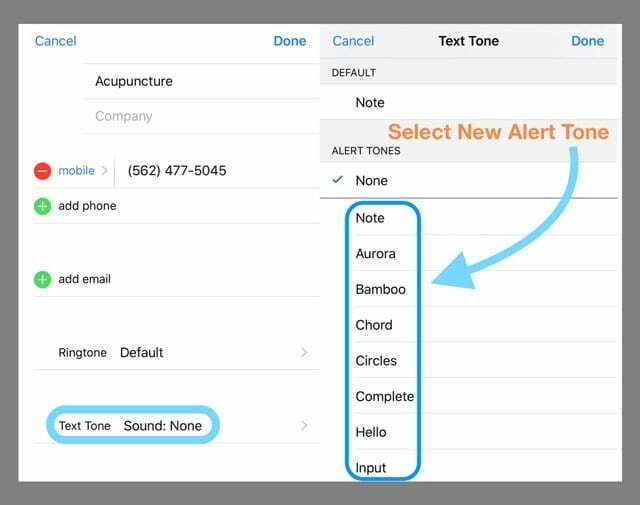
Pogledajte datum i vrijeme
Uvijek je dobro provjeriti jesu li naš datum i vrijeme točni i idealno je uključiti "Postavi automatski". Ako naše vrijeme telefona ili iPada nije točno, to može objasniti zašto ne dobivate obavijesti i upozorenja odmah.
Neusklađenost s vašim datumom i vremenom može uzrokovati čitav niz problema. Pa provjerimo to. Ići Postavke > Općenito > Datum i vrijeme i uključite Postavi automatski. Ako je ovo već uključeno, isključite ga, pričekajte 20 sekundi i ponovno ga uključite.
Obavijesti o tekstualnoj poruci ne rade u iOS i iPadOS?
Provjerite postavke aplikacije za poruke za filtriranje nepoznatih pošiljatelja i blokiranih kontakata
Ako ne primate poruke od ljudi i tvrtki koje nisu u vašoj aplikaciji Kontakti, vjerojatno ste omogućili postavke za Filtriraj nepoznate pošiljatelje. Ova značajka automatski isključuje obavijesti za poruke od osoba i drugih koji nisu spremljeni u vašim Kontaktima.
Da biste promijenili ovu postavku, idite na Postavke > Poruke i isključite Filtriraj nepoznate pošiljatelje. 
Pogledajte svoj popis blokiranih kontakata
Možda ste nehotice dodali nekoga na svoj popis blokiranih. 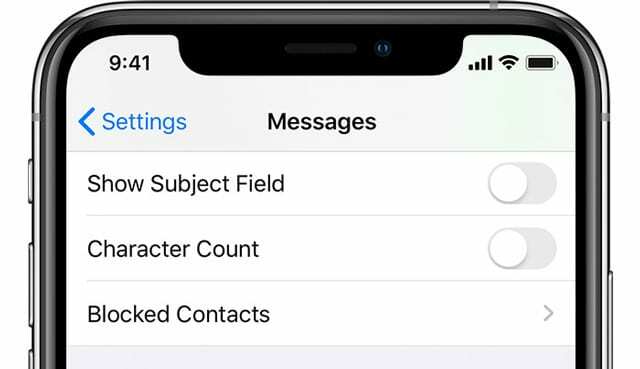
Ako ste nekoga blokirali u FaceTimeu, iMessageu, aplikaciji Telefon ili u aplikaciji Mail, to je blokiranje aktivno u svim tim aplikacijama. Dakle, kada blokirate telefonski broj ili kontakt, poruke koje taj kontakt šalje ili prima neće biti isporučene. Blokirani kontakti i dalje mogu ostaviti govornu poštu, ali nećete dobiti obavijest za tu govornu poštu. A kada blokirate adresu e-pošte iz Mail-a, ona ide u mapu za smeće.
Da biste pogledali popis blokiranih kontakata, idite na Postavke > Poruke. Pod SMS/MMS dodirnite Blokirani kontakti. Prijeđite prstom da biste ih uklonili s popisa blokiranih.
Ovaj popis blokiranih kontakata također možete pronaći u ovim aplikacijama:
- The Aplikacija za telefon. Idite na Postavke > Telefon. U odjeljku Utišavanje poziva i blokirani kontakti dodirnite Blokirani kontakti da biste vidjeli popis
- FaceTime. Idite na Postavke > FaceTime. U odjeljku Pozivi dodirnite Blokirani kontakti
- Aplikacija Mail. Idite na Postavke > Pošta. U odjeljku Threading dodirnite Blokirano
Ažurirajte bannere obavijesti
Često se vaše nove tekstualne obavijesti pojavljuju, ali nestaju tako brzo da ćete ih jednostavno propustiti vidjeti. Srećom, postoji način da promijenite svoje tekstualne bannere iz privremenih u trajne.
Trajni banneri zahtijevaju da poduzmete radnju prije nego što nestanu, dok privremeni banneri nestaju nakon kratkog vremena na ekranu. Obje vrste pojavljuju se na vrhu zaslona.
Dakle, ako vam nedostaju obavijesti, pokušajte se prebaciti na trajne bannere i provjerite ima li to razliku. Ići Postavke > Obavijesti > Poruke i odmah ispod Prikaži kao banneri, dodirnite ikonu za Uporan.
Potvrdite svoj odabir tako da provjerite je li riječ Persistent zaokružena. 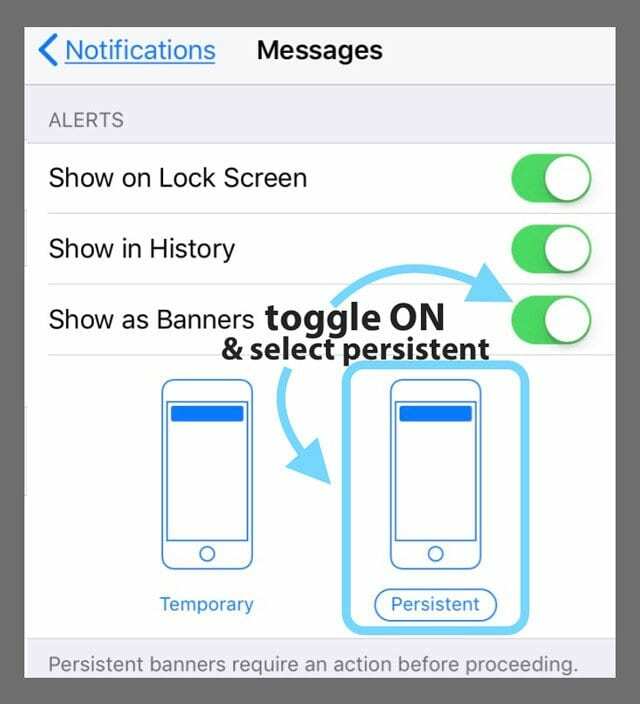
Nemate SMS ili poruku? Označite Ne ometaj (DND)
Prvo provjerite jeste li slučajno (ili namjerno) uključili Ne ometaj. Ići Postavke > Ne ometaj i provjerite je li isključeno. Ili prijeđite prstom prema gore kontrolnom centru i potražite ikonu polumjeseca. Ako je istaknuto, uključeno je. Dodirnite ga da biste isključili.
Dok ste već kod toga, također označite opciju Ne ometaj tijekom vožnje
Za one koji koriste iOS 11 i noviji, Apple je dodao sjajnu značajku za utišavanje obavijesti za ljude tijekom vožnje. Iako je zgodno, ako DND tijekom vožnje ostane uključeno, nećete primati nikakve obavijesti i vaš zaslon ostaje taman – na zaslonu se ne pojavljuju upozorenja.
Dakle, ako imate problema s upozorenjima na poruke, provjerite nije li ova postavka slučajno UKLJUČENA.
Ići Postavke > Ne ometaj > i pomaknite se prema dolje do označenog područja Ne ometaj tijekom vožnje. Vaše opcije su Automatski, Dok je povezan na Bluetooth u automobilu ili Ručno. Ako je postavljeno na Automatski, DND je aktivan kada detektira kretanje slično vožnji, čak i ako ste suvozač!
Iz tog razloga preporučamo da ga postavite na Ručno i da ga uključite i isključite putem Kontrolnog centra. 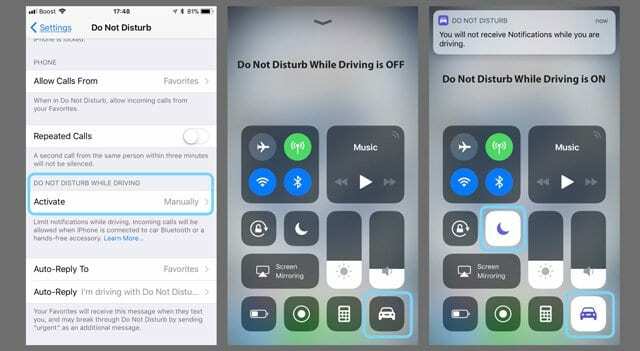
Za brzi pristup DND-u tijekom vožnje, prijeđite prstom po Kontrolnom centru i pronađite ikonu automobila. Ako je istaknuto, uključeno je. Dodirnite za isključivanje.
Ako ne vidite ovu postavku u Kontrolnom centru, otvorite svoj Postavke kontrolnog centra i dodajte ga u Customize Controls.
Ne uznemiravaj specifičan kontakt
Ako primijetite da samo određeni kontakti ne prikazuju niti reproduciraju upozorenja, provjerite nije li Ne ometaj uključen za taj određeni kontakt. 
Da biste provjerili, pomičite se kroz svoje poruke i pogledajte lijevo od naziva svakog razgovora. Ako vidite ikonu polumjeseca pored kontakta, nekako ste aktivirali način rada Ne ometaj za tu osobu/kontakt.
Provjerite jeste li slučajno uključili Sakrij upozorenja
Ponekad se ikona polumjeseca čak i ne pojavljuje kada je DND aktiviran za jedan kontakt, pa je dobra ideja provjeriti taj kontakt, čak i ako ne vidite polumjesec.
Dodirnite nit Poruka, a zatim dodirnite ime na vrhu. Uredite podatke o kontaktu pritiskom na "i" i ISKLJUČITE Sakrij upozorenja (ili Ne uznemiravaj).
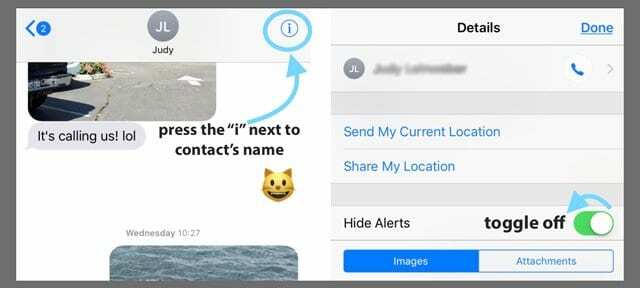
Alternativno, ako već znate koji tekstovi kontakata ne upozoravaju, dodirnite poruku od kontakt i pritisnite "i" i isključite Sakrij upozorenja (ili za prethodne verzije iOS-a, Nemojte Ometaj.)
Pogledajte Bluetooth
Ako ste se nedavno povezali s Bluetooth uređajem, ponekad ta veza ostaje i iOS šalje upozorenja na njega, a ne na vaš iPhone ili iDevice.
Za provjeru idite na Postavke > Bluetooth i provjerite je li neki od vaših Bluetooth uređaja povezan i usmjerava zvuk. Ako je tako, isključite ili raskinite uparivanje tog Bluetooth uređaja.
Alternativno, ako trenutno ne koristite nijedan Bluetooth uređaj, odspojite uređaje tako da povučete prstom prema gore Kontrolni centar ili isključite Bluetooth tako da odete na Postavke > Bluetooth > Isključeno.
Uparen s Apple Watchom?
Ako se vaš iPhone upari s Apple Watchom, vaš upareni iPhone po dizajnu ne zvoni kad stigne novi tekst. Umjesto toga, Apple usmjerava vaša upozorenja na vaš Apple Watch, posebno kada je iPhone zaključan.
Za sada ne postoji mogućnost istovremenog reproduciranja zvučnog upozorenja I na Apple Watchu i na iPhoneu. To je jedno ili drugo, ovisno o zaključanom statusu vašeg telefona.
Opće pravilo je da ako je vaš telefon otključan, obavijesti idu na iPhone. Ako je vaš telefon zaključan, obavijesti idu na vaš sat. 
Ako imate problema s obavijestima koje se ne usmjeravaju na vaš Apple Watch ispravno, najbolje je raskinuti uparivanje i zatim popraviti Apple Watch na iPhoneu.
Omogućen iMessage na vašem Macu?
Za neke ljude omogućavanje njihove aplikacije Poruke na njihovim Mac uređajima nekako je blokiralo obavijesti koje idu na njihove iPhone uređaje! Otvorite Messages na svom Macu, a zatim idite na Poruke > Postavke i poništite označeni okvir Omogućite ovaj račun.
Ovo ne uklanja vaš Apple ID iz poruka, već deaktivira slanje ili primanje poruka.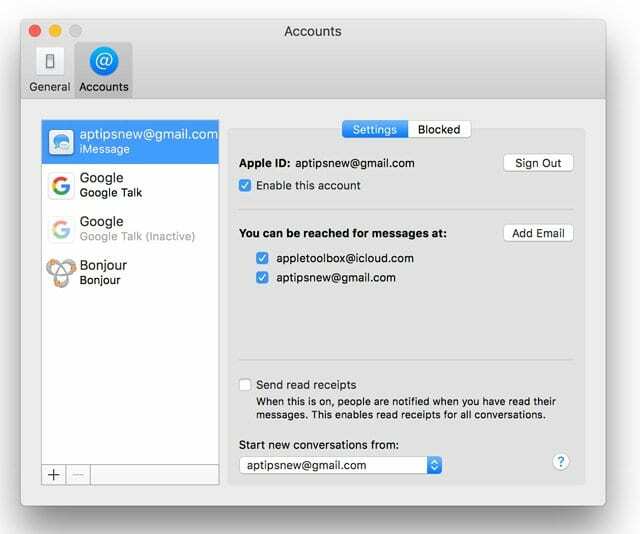
Provjerite svoju stranu ili prekidač zvona/glasnoće (isključivanje zvuka).
Većina naših iDevices dolazi s bočnim prekidačem koji isključuje zvuk. Stoga pogledajte zvono/glasnoću vašeg uređaja (iPhone) ili bočni prekidač (neki modeli iPada) i isključite ga.

Zvoni/nečujno (samo iPhone)
- Uključite ovaj gumb da biste isključili zvukove i upozorenja na vašem iPhoneu.
- Ako vaš prekidač prikazuje narančasto, uključen je. Za većinu uređaja to znači da je u tihom načinu rada i vibrira za sva upozorenja i dolazne pozive
- Kada ste u tihom načinu rada, alarmi koje ste postavili u aplikaciji Sat i dalje se oglašavaju, a pozivi iz omiljenih kontakata i dalje zvone
Bočni prekidač (određeni modeli iPada)
- Koristite za utišavanje zvukova i upozorenja s vašeg iPada ili za uključivanje ili isključivanje zaključavanja rotacije
- Na nekim modelima iPada možete postaviti bočni prekidač na isključivanje zvuka ili rotaciju zaslona.
- S ovim modelima idite na Postavke > Općenito > Koristi bočni prekidač za i provjerite koju ste značajku odabrali (isključivanje zvuka ili zaključavanje rotacije)

- S ovim modelima idite na Postavke > Općenito > Koristi bočni prekidač za i provjerite koju ste značajku odabrali (isključivanje zvuka ili zaključavanje rotacije)
U određenim situacijama, vaš iDevice vas i dalje upozorava ČAK I KADA je isključen zvuk (poput alarma i poziva iz Favorita), pa čak i ako se čini da je vaš iDevice isključen, dobro je to provjeriti.
Ne možete pomaknuti prekidač?
Provjerite ima li krhotina, masnoće, vlakana ili prljavštine oko unutarnje ili vanjske strane prekidača i očistite mekom krpom od mikrovlakana da biste sve uklonili.
Spašen zvonom!
Kontrolni centar nudi jednostavan način da provjerite nije li tihi način rada aktiviran. Prijeđite prstom prema gore Kontrolni centar i potražite ikonu zvona. Ako je označen i prikazuje liniju kroz njega, tihi način rada je UKLJUČEN. Dodirnite ga da biste onemogućili i zvukovi obavijesti trebali bi se vratiti.
Promijenite što šalje i prima
Ići Postavke > Poruke > Slanje i primanje. Pogledajte ispod odjeljka: iMessage At Može vas kontaktirati. Ako je označeno, poništite odabir svoje adrese e-pošte. Odaberite samo svoj telefonski broj i provjerite hoće li to riješiti problem.
UKLJUČITE Obavijesti
Uobičajeno je nehotice isključiti obavijesti. Stoga je najbolje provjeriti jesu li doista uključene. Ček Postavke > Obavijesti > Poruke > Uključi Dopusti obavijesti.
Zatim provjerite jeste li odabrali izvrstan zvuk upozorenja. Ići Postavke > Zvukovi > Tonovi teksta. I odaberite zvuk upozorenja koji vam se sviđa i koji ćete sigurno čuti.
Za starije verzije iOS-a posjetite Postavke > Obavijesti > Poruke > i ISKLJUČI Prikaži u centru za obavijesti. Ponovno pokrenite svoj iDevice, a zatim ponovno UKLJUČITE Prikaži u centru za obavijesti.
Isključite Obavijesti o porukama, a zatim ponovno Uključite
Povratak na Obavijesti > Poruke i isključite. Zatim isključite svoj iDevice i ponovno ga uključite. Zatim ponovno uključite obavijesti za poruke i to često rješava problem.

Nema obavijesti ili upozorenja kada je telefon zaključan?
Ne primate obavijesti o porukama koje dolaze kada je iPhone ili drugi iDevice zaključan? Ako ne vidite ili ne čujete nikakva upozorenja kada se vaš iPhone ili iDevice zaključaju (prikaz stanja mirovanja), omogućite postavku Prikaži na zaključanom zaslonu.
Ići Postavke > Obavijesti > Poruke i to provjeriti Prikaži na zaključanom zaslonu je uključen.
Provjerite i to za zvučna upozorenja Postavke > Obavijesti > Poruke > Zvukovi ima odabranu vrstu upozorenja i ne prikazuje Ništa ili Samo vibracija osim ako je to postavka koju želite.
Provjerite postavke dopuštanja zaključanog zaslona 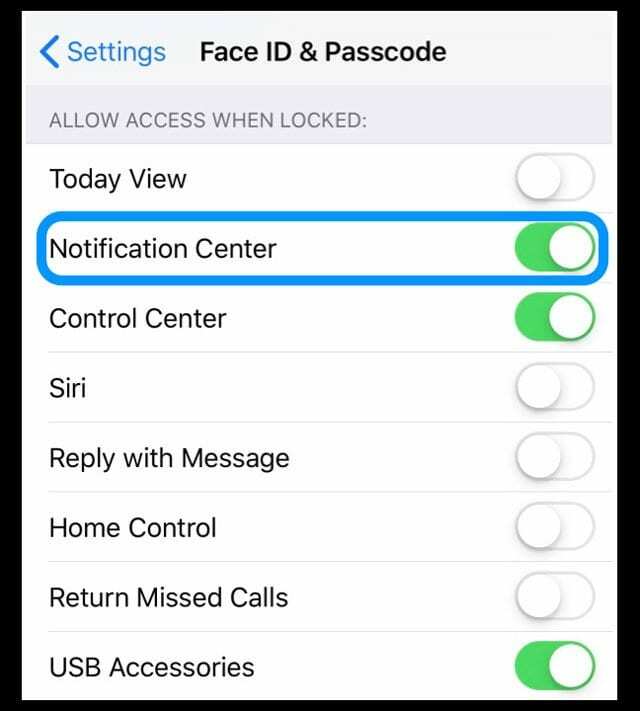
- Ići Postavke > Face ID/Touch ID i šifra
- Unesite šifru za potvrdu pristupa
- Pomaknite se prema dolje do Dopusti pristup kokoši zaključano.
- Uključite centar za obavijesti
- I uključite bilo što drugo što želite da se pojavi na zaključanom zaslonu vašeg uređaja
Resetirajte mrežne postavke
Ponekad je vašoj mreži potrebno osvježenje koje zauzvrat osvježava vaše veze s Appleovim poslužiteljem poruka. Pa poništimo vaše mrežne postavke tako da odemo na Postavke > Općenito > Reset > Poništi mrežne postavke.

Ne brinite; ova radnja NE utječe na vaše podatke, uključujući aplikacije, fotografije, dokumente, datoteke i tako dalje. Briše sve lozinke za WiFi, pa ih zapišite prije nego poništite mrežne postavke.
Ažurirajte svoje DNS poslužitelje
Druga je mogućnost da promijenite svoje DNS postavke iz lokalnog ISP-a u Googleov javni DNS. Ići Postavke > WIFI > Dodirnite naziv svoje mreže > Konfiguriraj DNS > Ručno > Dodaj poslužitelj. Zatim upišite 8.8.8.8 i 8.8.4.4 i pritisnite Spremi.

Ako brišete svoje trenutne DNS poslužitelje, zapišite te brojeve kako biste ih imali ako je potrebno. Za više informacija o promjeni DNS poslužitelja pogledajte ovo članak.
Uključite ga!
Druga je mogućnost promijeniti način na koji se vaš uređaj povezuje ako je to dostupno na vašem iDeviceu. Ako koristite WiFi, pokušajte ga isključiti i povezati se putem mobilnih podataka. Ili obrnuto – povežite se na WiFi umjesto na mobilne podatke.
Promjena načina na koji se povezujemo često pokreće naše uređaje i vraća obavijesti i upozorenja u posao!
Zamolite nekoga da nazove
Doduše, nismo sigurni zašto ovo funkcionira, ali često radi! Zamolite nekoga da vas nazove pomoću aplikacije za telefon. Kada se poziv pojavi na zaslonu, nekoliko puta pomaknite bočni prekidač ili tipku za isključivanje zvuka naprijed-natrag, spuštajući se u OFF položaj (bez narančaste boje).
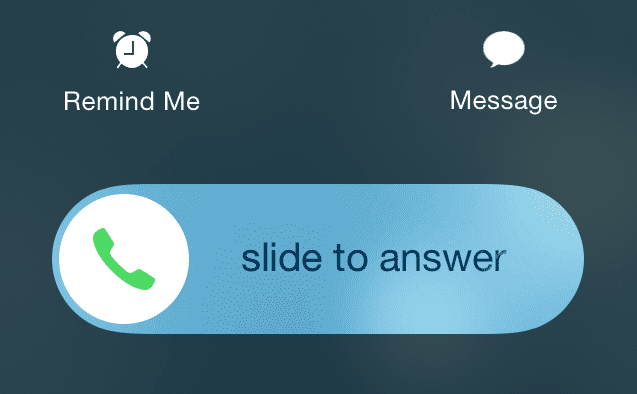
Pokušajte Resetirati postavke
Ako vam nijedan od savjeta ne odgovara, pokušajmo resetirati sve postavke vašeg iPhonea ili iDevicea. Ne brinite; ova radnja NE utječe na vaše podatke.
Ali vraća sve vaše personalizirane postavke na zadane vrijednosti, što znači da morate ponovno unijeti stvari poput lozinki, Touch ID otisaka prstiju, WiFi šifri i tako dalje. Dakle, da, oduzima puno vremena, ali mnogi naši čitatelji izvještavaju da radi.

Ići Postavke > Općenito > Reset > Poništi sve postavke
Kad ste u nedoumici, ponovno pokrenite!
Ako do sada ništa nije pomoglo, ponovno pokrenite svoj iDevice pritiskom na tipku za uključivanje i isključivanje. Zatim uključite kao i obično.

Ako to ne pomogne, pokušajte prisilno ponovno pokrenuti
- Na iPhoneu 6S ili starijem plus svim iPadima s tipkom za početnu stranicu i iPod Touchom 6. generacije i starijim, istovremeno pritisnite Home i Power dok ne vidite Apple logo
- Za iPhone 7 ili iPhone 7 Plus ili iPod touch 7. generacije: Pritisnite i držite bočnu tipku i tipku za smanjivanje glasnoće najmanje 10 sekundi dok ne vidite Apple logo
- Na iPadu bez tipke za početni ekran ili iPhoneu 8 i novijim: Pritisnite i brzo otpustite tipku za povećanje glasnoće. Zatim pritisnite i brzo otpustite tipku za smanjivanje glasnoće. Na kraju pritisnite i držite tipku Side/Top dok ne vidite Apple logo
Prisilno ponovno pokretanje ponovno je pokretanje vašeg uređaja na razini hardvera. Odmah isključuje struju i prekida sve procese. To znači da briše ono što je u RAM-u, što zauzvrat često rješava manje probleme. I ne brinite, nema gubitka podataka – sve vaše aplikacije, igre, fotografije, dokumenti i postavke prijave ostaju onakve kakve jesu!
Nakon prisilnog ponovnog pokretanja, provjerite postavke obavijesti kako biste bili sigurni da je sve postavljeno kako želite. Ponekad prisilno ponovno pokretanje vraća određene postavke na zadane. Dakle, najbolje osiguranje je dvostruka ili čak trostruka provjera!
Volimo čuti od naših čitatelja i gledatelja! Mnogi od njih otkrivaju dodatne savjete i trikove koji su im pomogli da prevladaju te probleme. U nastavku pogledajte sve naše sjajne čitateljske savjete.
Savjeti za čitatelje 
- Ako koristite Dual SIM iPhone ili iPhone s eSIM-om i koristite samo eSIM ili jednu SIM na dual-SIM iPhoneu, provjerite svoje mobilne postavke (u aplikaciji Postavke > Cellular) i isključite drugu telefonsku liniju
- Obavezno uključite značke u postavkama obavijesti aplikacije Message. Idite na postavke > obavijesti > poruke > i uključite zvukove i značke
- Onemogućite Attention Aware (za iPhone i iPad s Face ID-om) tako što ćete otići na Postavke > Face ID i lozinka > Značajke svjesne pažnje
- Nemojte ažurirati putem WiFi-a! Umjesto toga, ažurirajte svoj uređaj pomoću iTunesa ili aplikacije Finder. Ili pokušajte izraditi sigurnosnu kopiju i zatim vratiti svoj iPhone ili iPad pomoću iTunesa (Windows i macOS Mojave i niže) ili aplikacije Finder za Macove s macOS Catalina+. Nakon što sam to učinio, opet imam sve obavijesti
- Matt predlaže da provjerite pojedinačni kontakt i vidite što je navedeno pod "Tekstni ton". Iako se standardne obavijesti mogu postaviti na jedan parametar, iz nekog razloga sam isključio zvučne obavijesti putem kontakta. Možete izvršiti podešavanja u samom kontaktu.
- Izbrišite cijelu nit poruka. Sve ostalo je propalo. Dobivao sam poruke od jednog kontakta bez obavijesti iako sam provjerio sve ostalo na ovom popisu. Zatim je samo izbrisao cijelu nit poruka iz tog JEDAN kontakta putem glavnog zaslona iMessagea. To je bila jedina stvar koja je radila osim potpunog brisanja do vraćanja na tvorničke postavke.
- Brisao sam poruku, ali osim poruke "izbriši" je i "prikaži upozorenja ili sakrij upozorenja". Slučajno sam ovo promijenio u "sakrij upozorenja". Dodirom na njega, možete promijeniti postavku. Nisam vidio nikakav "mjesec" kao što je spomenuto u drugim komentarima u "sakrij upozorenjima", ali ovo može riješiti nečiji problem.
- Ne dobivate ton poruke ako je razgovor otvoren. Zatvorite razgovor tako da vidite samo zaglavlja i tonove teksta isključeni. Na iPadu to znači imati otvorenu Novu poruku tako da postojeći razgovori nisu vidljivi
- U Porukama postoji značajka "sakrij upozorenja" koja se pojavljuje ako prijeđete prstom udesno po razgovoru. Pitao sam se zašto tekstovi moje žene nemaju ton! Kada uključim UKLJUČENO SKRIVANJE UPOZORENJA, vidim da se pored razgovora pojavljuje polumjesec. Stoga isključite Sakrij upozorenja i problem je riješen!
- Potražite postavku pod nazivom TIŠINA pod Ne ometaj. Vidjet ćete dvije opcije: Uvijek i Dok je iPhone zaključan. Prebacite je na neoznačenu postavku (kod mene je označeno Dok je iPhone zaključan, pa sam ga promijenio u Uvijek.) Nakon što sam promijenio tu postavku, moje audio obavijesti su se vratile i za poruke i za e-poštu! Nema smisla, ali uspjelo je, shvatite!
- Kada ništa drugo ne uspije, izbrišite SVE svoje razgovore s porukama. Mislim na sve, tako da je potpuno prazno. Zatim prisilno ponovno pokrenite uređaj i prije svega, obavijesti rade!
- Riješio sam svoje probleme tako što sam otišao u aplikaciju Kontakti i uredio njihov ton teksta u Ding. Nakon što sam to spremio, vratio sam se u aplikaciju Kontakti i promijenio njihov ton teksta natrag na ono što sam izvorno želio. Smatram da je ponovno dodjeljivanje tonova teksta riješilo cjelokupni problem s obavijestima
- Čini se da se s iOS-om 11 te obavijesti ne prikazuju ako ste isključili Prikaži na zaključanom zaslonu. Ovo nema nikakvog smisla. iOS 10 i stariji su prikazali sve moje obavijesti čim sam otključao telefon. Čini se da nije važno ako ih postavim na "Privremene" ili "Trajne" obavijesti bannera, u svakom slučaju, neće se pojaviti osim ako im ne dopustim da se prikažu na zaključanom zaslonu. Radije bih da se ne prikazuju na mom zaključanom zaslonu - radi privatnosti! ZAKLJUČAK, Apple mora što prije popraviti ovu grešku!

Veći dio svog profesionalnog života Amanda Elizabeth (skraćeno Liz) obučavala je sve vrste ljudi o tome kako koristiti medije kao alat za pričanje vlastitih jedinstvenih priča. Ona zna nešto o podučavanju drugih i stvaranju vodiča!
Njezini klijenti uključuju Edutopia, Scribe Video Center, Third Path Institute, zagrada, The Philadelphia Museum of Art, i Big Picture Alliance.
Elizabeth je stekla diplomu magistra likovnih umjetnosti u izradi medija na Sveučilištu Temple, gdje je također predavala studentima kao pomoćna profesorica na njihovom odjelu za film i medijsku umjetnost.
